LAN配線素人が実際に壁内LAN配線をDIYした場合にどれぐらいの時間がかかるのかを時系列に沿って解説していきます。
結論から言うと4時間以上かかったので2日に跨いで完遂しました。
これからチャレンジする方の参考になれば嬉しいです。
事前に準備するものの一覧について書いた前回の記事はこちら。
我が家の壁内LAN工事計画の概要も載せているので今回の記事はそれに沿って進行してきます。
ちなみに実施したのは前回記事を書いた直後なのでこの記事を書いているのは半年以上後だったりします。
LAN壁内配線DIYの作業の流れ
全体の流れはこんな感じ。
- CD管(空配管)にLANケーブルを通す(120分)
- LANケーブルの端加工:モジュラジャック編(30分)
- LANケーブルの端加工:RJ-45コネクタ編(90分)
作業が大掛かりで面倒なのは1、細かい作業に時間がかかって気持ちが折れそうになったのは3です。
()の中は私が実施したときに要した大体の作業時間。あとで説明するけど金をかけて用意周到にいけばもう少し早くなると思います。あとはお宅の広さとか次第かな。
ついでに、1の壁内LAN導通の作業はもう一人誰かの協力があると効率が段違いです。
壁内配管にLANケーブルを通す
壁内LAN配線の作業のメインで時間もかかるところ。また自宅の配管の状況によっては多少の運も絡んでくる部分です。
作業時間の目安はどうだろう。特に問題がなければ60分とかでいけるのでは。私は倍の2時間かかりましたが。。
時間もかかるので面倒なのは事実なんですが、作業開始直後ということもあって心折れる部分ではないです。
コンセントの取り外し
我が家の場合は2階のメディアボックスはCD管がそのまま見えていたので、1階のCD管端の確認からDIYスタートです。
まずは1階コンセントカバーをサクッと取り外していきます。我が家のそれはプラスチックのはめ込み式だったのでマイナスドライバーでも差し込めばすぐに外れました。割れそう。


ドライバーを使って外枠を外して向かって右側のコンセント枠?を外します。
にしても工事跡が汚すぎて引いてる笑 手抜き工事やなー。


上を覗くとオレンジの色のCD管(空配管)。ここにLANケーブルを通線していくわけです。
CD管(空配管)に通線ワイヤーを通す
通線ワイヤーのスネークヘッドを先頭にして上から下(2階から1階)に向けてLANsケーブルを通していきます。



この段階では1方向からひたすら押し流すしかないので、空配管の状況によっては壁内で折れ曲がっていたりするとここでうまく通らないことがあるようです。広くはない我が家の場合は配管距離も短く幸いにもスムーズに通りましたが、ダメそうな場合は通線潤滑剤を使ったりします。

無事に先端を1階で確認出来たら一安心。
通線ワイヤーは最終的に1階から引き抜きますので、この段階で2階側で不要になった部分を1階に流しておきます。空配管の長さに対して長めの通線ワイヤーを購入した場合この作業が地味に面倒くさいので、通線ワイヤーはできるだけサイズミニマムで買いましょう。
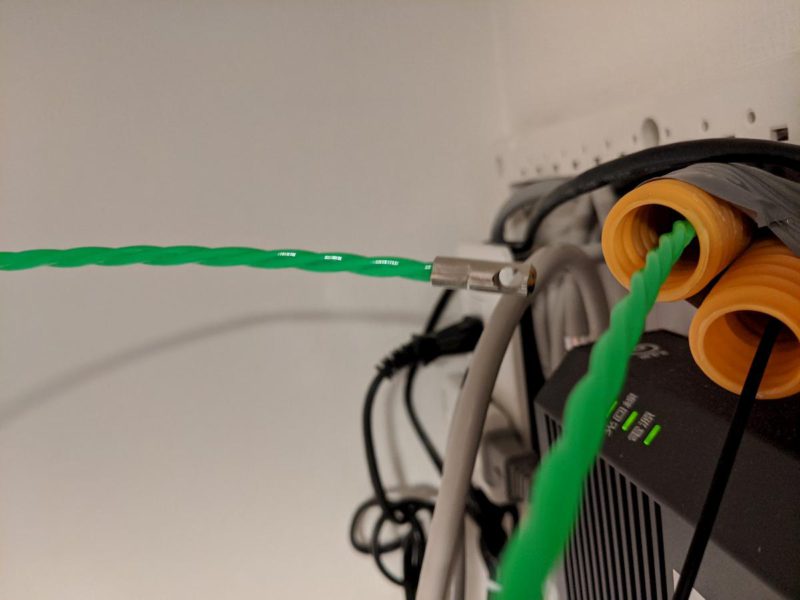

全ての余剰を1階に流すのではなく、この後に発生する2階側の手元作業のために数メートルほど残しておきます。
ちなみに、通線ワイヤー自体に剛性があるために2階から一方的に流し込み続けると1階の出口が溢れたワイヤーですごいこと。。1人が1階でスネークヘッド側を引っ張りながらワイヤーを巻き取り、2階でもう一人がワイヤーを流し込むと作業がはかどります。
通線ワイヤーにLANケーブルを取り付ける
無事に壁内に通った通線ワイヤーにLANケーブル を取り付けます。
スネークヘッドの反対側にLANケーブルを括りつけるためのこんな工具が入っているので、

少し硬いですが折り曲げて工具先端を通線ワイヤーの穴に通して取り付けます。
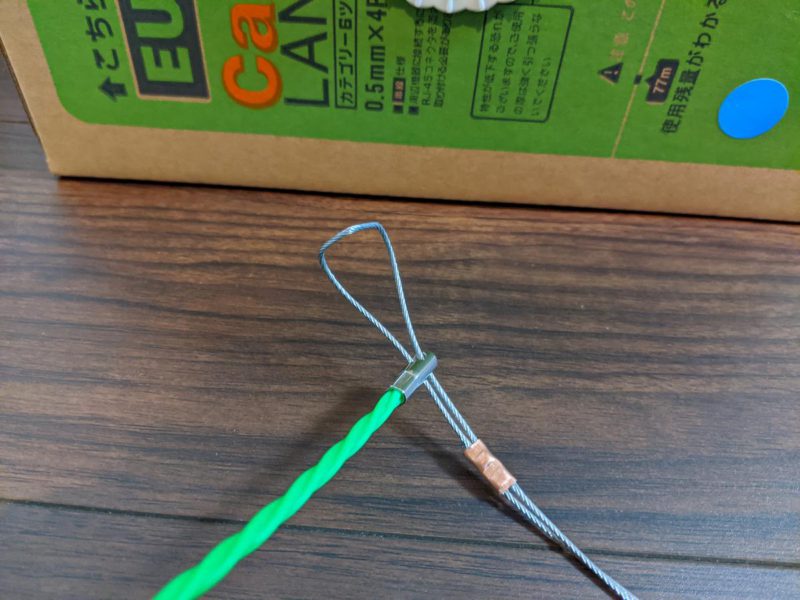

工具の反対側を八の字にしてLANケーブルを差し込んで、根元の金属部分を引き上げ締めあげて固定。
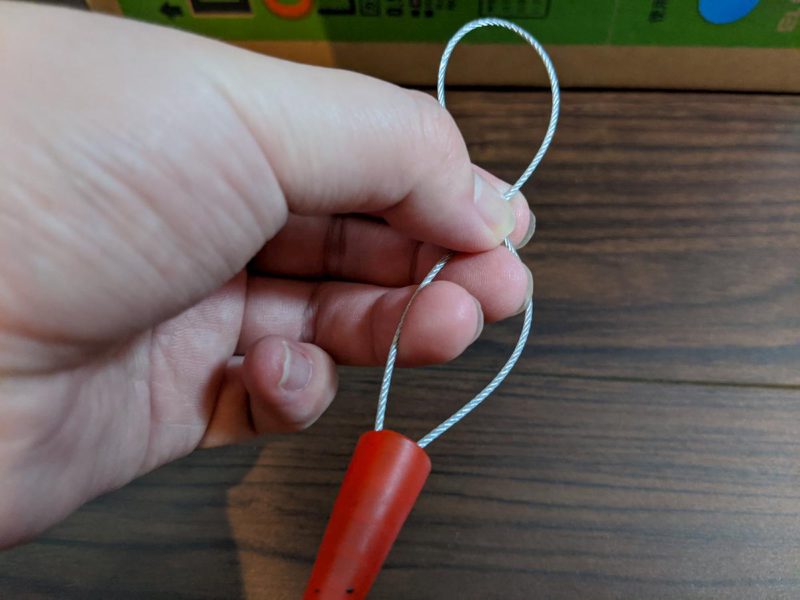
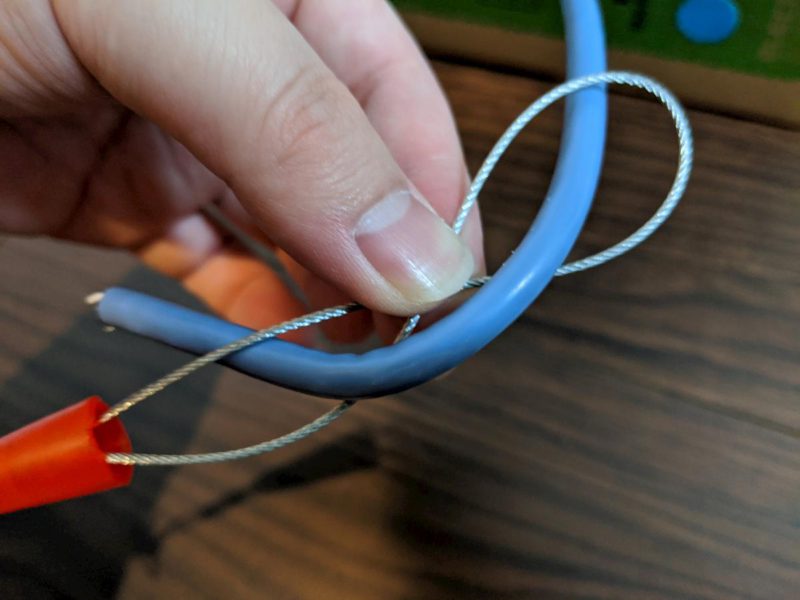

通線ワイヤーの説明書ではこれでOKとなっていますが正直いまいち強度に不安が残ります。ここが外れると通線ワイヤーの作業からやり直しになるため万が一にも避けたいところ。そこでビニールテープでの補強がおすすめです。LANケーブルが多少べたべたになっても後から切り落とせばいいので気にしなくてオーケーです。

最初からついている赤色のカバーをかぶせることで空配管の中での引っ掛かり防止になります。
準備ができたら通線ワイヤーの時と同じようにLANケーブルを壁内に通していきますが、ビニールテープで補強したとはいえ無理に力を伝えると接続部分が外れる可能性があります。そういう意味でも、引く側(1階)の他に押す側(2階)でも作業者がいた方が断然スムーズです。


ちなみに、LANケーブル側(2階)を無理に押すことはやめましょう。LANケーブル自体にダメージを与えた場合、せっかく壁内に通したケーブルが使い物にならなくなる可能性があります。
この後の作業で失敗する可能性もあるので1階側のLANケーブルは長め(1M程)に出しておきます。2階のLANケーブルはすぐに切断せず、1階側作業完了後余剰分を引き戻してから切断するようにしてください。
LANケーブルの端加工:モジュラジャック編
壁内へのLANケーブルの通線が終わったらあとは手元作業の連続です。
LANケーブルの皮むき
ケーブル先端の被覆を剥ぎ銅線を出して行きます。
かしめ工具「LAN-TL6」がニッパー機能を持っているため利用します。もちろん市販のニッパーでも可。
かしめ工具を使うにしても市販のニッパーを使うにしても注意点は銅線自体には傷をつけないこと。
LAN-TL6にしても力を入れて引き切ると普通に銅線に傷がつくのでソフトタッチで外周を一周して被覆に切れ目を入れて、最後に引きちぎる感じで被覆を剥くと丁度良いです。


モジュラジャック:Panasonic「ぐっとす」取り付け
銅線の皮剥きが終わったらモジュラジャック「パナソニック ぐっとす」を取り付けていきます。

青い部分の蓋を外すとカラフルな指示盤が見えてくるので、色に合わせて芯線をより分けてセットしていきます。

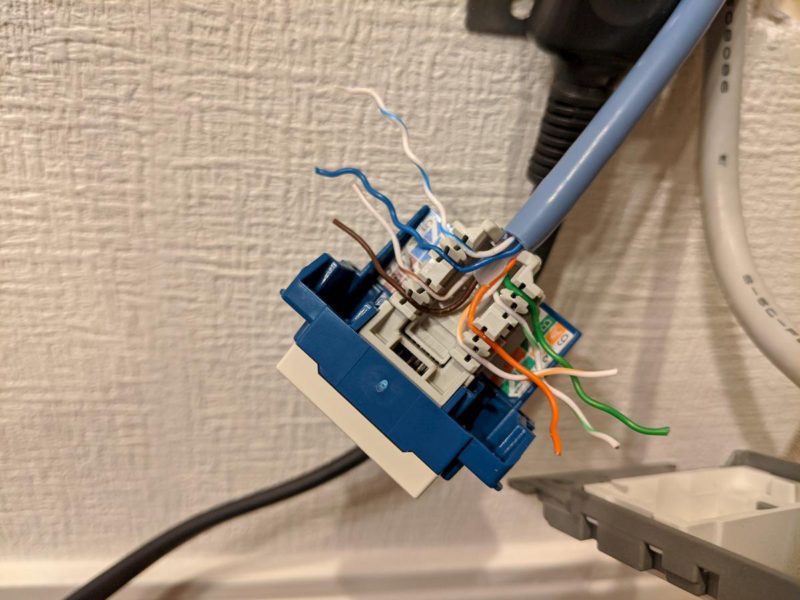
後でも紹介するけど銅線のより分けには専用のより戻し工具もあるけど目打ち工具とかでも大丈夫そう。
ちなみに、芯線の配線にはA配線とB配線というものがあり歴史的な経緯からどちらかのタイプを選んで配線していきます。性能差はどちらもないのですが、一般用途で使うストレートLANケーブルを作る場合には両端共に配線形式を同じにするとのこと。詳しくはこちらのサイト様を参考にさせていただきました。ちなみに私はB配線をチョイス。後工程のコネクタ側もB配線で行きます。
青い蓋を使って銅線をしっかり押し込みます。結構しっかり目に押し込んだ記憶があります。
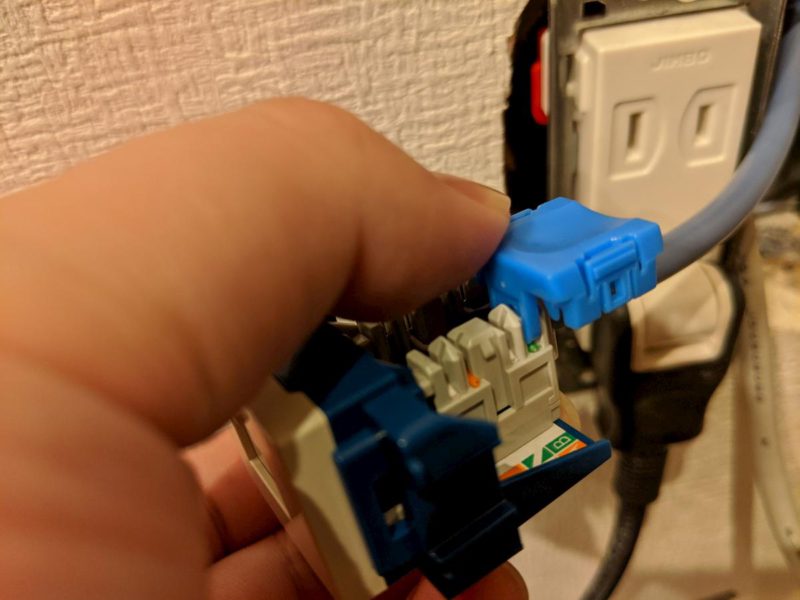
銅線を全てセットし終えたら、蓋をしっかりはめて余ったケーブルを2階から引き戻します。外しておいたコンセントに取り付けてモジュラージャックの取付完了!


LANケーブルの端加工:RJ-45コネクタ編
残す作業はLANケーブルのコネクタ処理だけですが、私はここが一番辛かったです。
2階のメディアボックス側の壁内通線済のLANケーブルに加え、1階モジュラージャックからハブまでの短距離用、ハブからテレビまで短距離用のLANケーブルを合わせて作成したのでコネクタ処理数は合わせてたった5カ所。にもかかわらずとにかく作業が細かく面倒でした。
LANケーブルの切断
特に、メディアボックス側の壁内通線済のLANケーブルのコネクタを処理する場合は最新の注意を払う必要があります。壁内からあふれた余分な部分はできるだけ短くした方が見栄えが良く、極論余剰0を狙いたいですが、以下の危険性をはらみます。
- 銅線を傷つけるなどでコネクタ処理をミスする
- 将来的にメディアボックス側のルーターの位置を微調整する
一回のコネクタ処理のミスで15cmほどLANケーブルを切断して再作業することなりますので、その分も加味して若干の余剰を持たせてLANケーブルを切断してください。
先に別のLANケーブルを作成するなどして練習するのがおすすめ。
銅線の皮剥きとより戻し
モジュラージャック編と同じように皮を剥き芯線のよりを戻していきます。
このより戻し作業がとにかく辛い。芯線が思ったより硬いので指先にだけで作業すると本当に辛かったです。
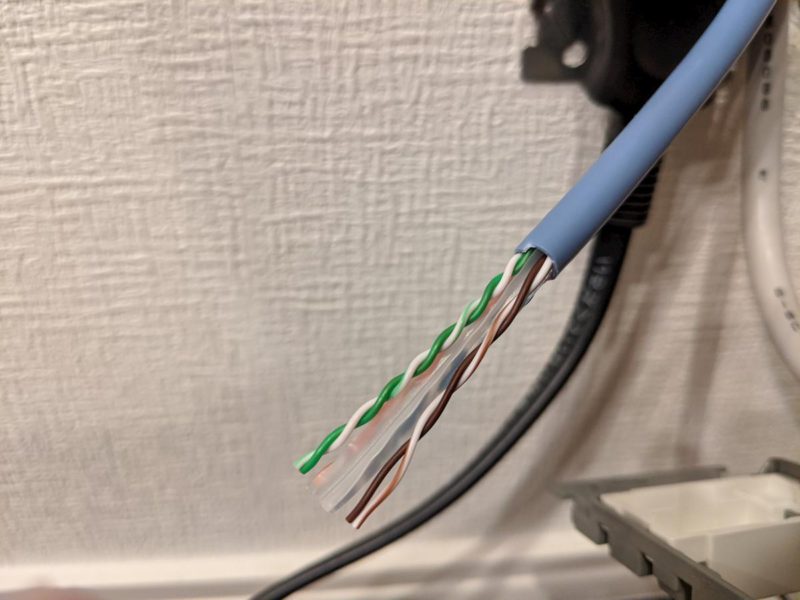
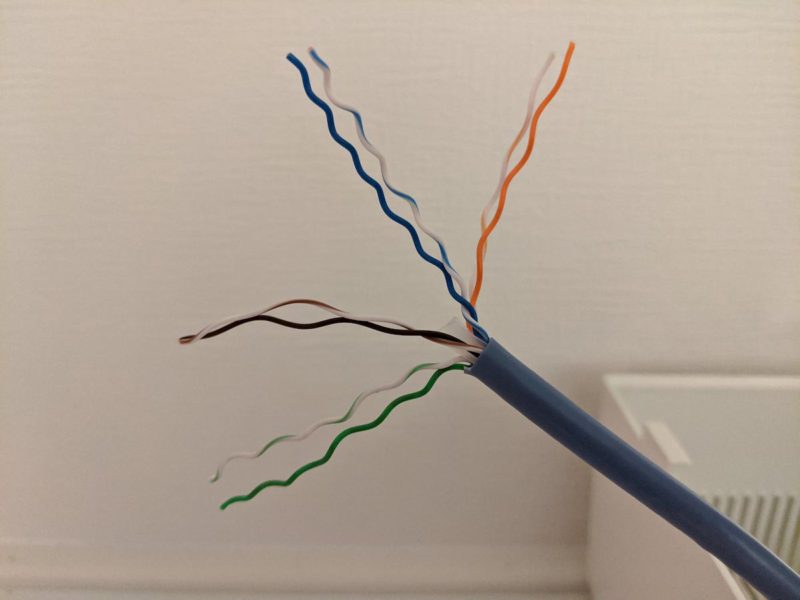
より戻しをどこまで綺麗するかによって、RJ-45コネクタに芯線を通す難易度が大きく違ってきます。
コネクタ付属のロードバーには芯線を通すための細かい穴が開いており、どの芯線をどの位置に通すかはあらかじめ決まっています。モジュラージャックの時同様、A配線とB配線で微妙に配置が異なるので注意。私はサンワサプライ様とパナソニック様を参考にさせていただきました。

細かい作業に心折れており汚さが目立ちますが、気力がある状態でお手本通りやればもう少し綺麗にできる気がする。笑
一通り芯線が通ったら余りを切り落としてかしめ工具で締めれば完成。ここで力入れすぎたりするとコネクタ割れるらしい。私は結構力入れても大丈夫でしたので、一般の成人男性が普通に占める分には問題ないです。

DIYでの壁内LANケーブル工事にかかった時間と費用まとめ
時間にしておよそ4時間、金額にして1万2千円前後(使わなかった通線潤滑剤や大部分使っていない100mのLANケーブル含む)でLAN工事素人でもDIYできました。
安いか高いは難しいですが、業者を呼んでやった場合は間違いなくこれ以上かかってくるのと、購入した工具や余ったLANケーブル、なによりこれらのDIYの経験を考えると自分でDIYを実施して良かったなーといった感じです。
新居を立てる際にLAN工事をケチった皆さん、良ければDIYで壁内LAN配線を実施してみてください。
準備編は以下の記事も参考にしてください。




コメント